zawsze zastanawiałem się, dlaczego Windows nie pozwala na ustawienie dowolnego rozmiaru pamięci podręcznej systemu plików. Co zrobić, jeśli masz wolny dysk twardy w laptopie, ale mnóstwo dostępnej pamięci systemowej? Nie powinieneś być w stanie zmaksymalizować tej pamięci, aby przyspieszyć dostęp do dysku twardego?
znalazłem lekko udokumentowany tweak, który pozwoli Ci powiedzieć Windows, aby używał więcej pamięci podręcznej dla „puli” NTFS, co powinno zwiększyć wydajność, jeśli system otwiera i zamyka wiele plików przez cały czas, tak jak mój.
zgodnie z dokumentacją Microsoft:
zwiększenie pamięci fizycznej nie zawsze zwiększa ilość pamięci paged pool dostępnej dla plików NTFS. Ustawienie memoryusage na 2 zwiększa limit pamięci paged pool. Może to poprawić wydajność, jeśli system otwiera i zamyka wiele plików w tym samym zestawie plików i nie używa już dużych ilości pamięci systemowej dla innych aplikacji lub pamięci podręcznej. Jeśli komputer korzysta już z dużej ilości pamięci systemowej dla innych aplikacji lub pamięci cache, zwiększenie limitu pamięci puli paged NTFS i non-paged zmniejsza dostępną pamięć puli dla innych procesów. Może to zmniejszyć ogólną wydajność systemu.
sam będę testował tę zmianę i naprawdę mam nadzieję uzyskać opinie od naszych wspaniałych czytelników na ten temat. Proszę pamiętać, że nie przeprowadziłem jeszcze żadnych testów porównawczych,więc nie mogę jeszcze potwierdzić, że przynosi to jakiekolwiek znaczące korzyści w rzeczywistej wydajności.
Hack linii poleceń
Otwórz wiersz polecenia trybu administratora, klikając prawym przyciskiem myszy i wybierając Uruchom jako Administrator lub wpisz cmd w polu wyszukiwania menu start i użyj Ctrl+Shift+Enter.
wpisz następujące polecenie, aby zwiększyć ustawienie pamięci podręcznej:
fsutil behavior set memoryusage 2
aby sprawdzić aktualną wartość, wpisz to polecenie:
fsutil behavior query memoryusage
aby zmienić ustawienie z powrotem na domyślne, użyj tego polecenia:
fsutil behavior set memoryusage 1

jak zawsze, te” lekko ” udokumentowane ustawienia mogą zepsuć system, więc wykonuj na własne ryzyko. Prawdopodobnie będziesz musiał ponownie uruchomić maszynę, aby zobaczyć różnicę.
Manual Registry Hack
możesz również ustawić tę wartość, zmieniając parametr rejestru. Otwórz regedit.exe poprzez menu start Szukaj lub uruchom pole, a następnie przejdź w dół do następującego klucza:
HKEY_LOCAL_MACHINE\SYSTEM\CurrentControlSet\Control\System plików
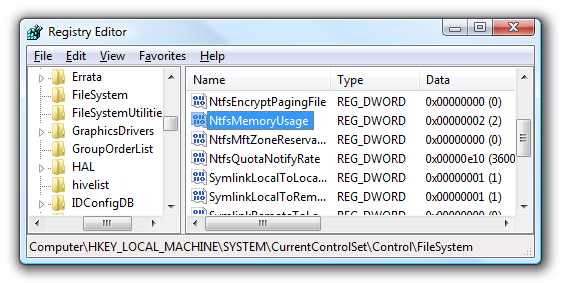
Kliknij dwukrotnie na Klawisz NtfsMemoryUsage po prawej stronie i zmień wartość na 2. Oto dostępne wartości:
- nie ustawione: 0
- ustawione na domyślne: 1
- Zwiększ pamięć podręczną: 2
zgodnie z dokumentacją domyślnym ustawieniem jest „1”, ale domyślnie klucz jest ustawiony na „0”. Zazwyczaj w tym scenariuszu ustawienie ” 0 „oznacza” nie ustawione”, co oznacza, że system używa domyślnego ustawienia. Powinieneś być w stanie zmienić wartość na „0” LUB „1”, aby zmienić tę wartość z powrotem na domyślną.
to ustawienie działa również w systemie Windows Server 2003.
